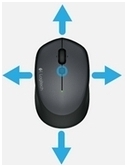
Pour effectuer un geste:
- Maintenez enfoncé le bouton de gestes tout en déplaçant la souris vers la gauche, la droite, le haut ou le bas.
| Geste | Windows 7 et 8 | Windows 10 | Mac OS X |
 |
Aligner à gauche | Glissement vers la gauche | Glissement vers la gauche |
 |
Agrandir la fenêtre | Vue de la tâche | Mission Control |
 |
Aligner à droite | Glisser à droite | Glisser à droite |
 |
Affichage du Bureau | Afficher/masquer le Bureau | App Exposé |
CONSEIL: Vous pouvez utiliser Logitech Options pour affecter des gestes à d'autres boutons des souris M535 / M336 / M337. Consultez la section Personnalisation des gestes des souris M535 / M336 / M337 à l'aide de Logitech Options.
Remarque importante : L’outil de mise à jour du micrologiciel n’est plus pris en charge ni maintenu par Logitech. Nous recommandons vivement d’utiliser Logi Options+ pour les dispositifs Logitech pris en charge. Nous sommes là pour vous aider pendant cette transition.
Remarque importante : Logitech Preference Manager n’est plus pris en charge ni maintenu par Logitech. Nous recommandons vivement d’utiliser Logi Options+ pour les dispositifs Logitech pris en charge. Nous sommes là pour vous aider pendant cette transition.
Remarque importante : Logitech Control Center n’est plus pris en charge ni maintenu par Logitech. Nous recommandons vivement d’utiliser Logi Options+ pour les dispositifs Logitech pris en charge. Nous sommes là pour vous aider pendant cette transition.
Remarque importante : L’utilitaire de connexion Logitech n’est plus pris en charge ni maintenu par Logitech. Nous recommandons vivement d’utiliser Logi Options+ pour les dispositifs Logitech pris en charge. Nous sommes là pour vous aider pendant cette transition.
Remarque importante : Le logiciel Unifying n’est plus pris en charge ni maintenu par Logitech. Nous recommandons vivement d’utiliser Logi Options+ pour les dispositifs Logitech pris en charge. Nous sommes là pour vous aider pendant cette transition.
Remarque importante : Le logiciel SetPoint n'est plus pris en charge ni entretenu par Logitech. Nous recommandons vivement d’utiliser Logi Options+ pour les dispositifs Logitech pris en charge. Nous sommes là pour vous aider pendant cette transition.
Questions fréquentes
Aucun produit n'est disponible pour cette section
